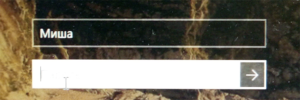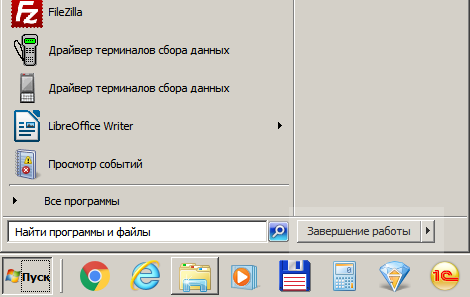Самый первый страх, который бывает у начинающих пользователей, это страх включения компьютера. Особенно такому страху подвержены люди пожилого возраста. Сегодня мы с вами будем «бороться» с этим страхом. Обычно с первым включением проблем не бывает. А вот выключать компьютер некоторые не только не умеют, но и не хотят этому учиться. А зря! Как показывает практика 80 % неисправностей компьютера, именно по вине пользователей, а из этих 70 % — 30% из-за неправильного выключения компьютера. А как правильно включать и выключать компьютер?
Содержание:
- Как правильно включать и выключать компьютер
- Подключение компьютера к электрической розетке
- Как правильно включить компьютер
- Как правильно включить ноутбук или нетбук
- Как правильно выключать компьютер, ноутбук или нетбук
Как правильно включать и выключать компьютер
Если вы читаете эти строки, значит, каким-то образом вы уже включили свой компьютер, или кто-то вам его включил.
Запомните раз и навсегда! Вы не можете ничего испортить. Если при включении компьютера, что-то пошло не так, то это скорее всего, последствия вируса, или не корректного выключения компьютера.
Вот чтобы таких неприятностей не было, необходимо сразу же научится правильно включать и выключать компьютер. Это же относится и к ноутбуку и планшету.
Подключение компьютера к электрической розетке
Самое правильное, это подключить компьютер через источник бесперебойного питания или сетевой фильтр типа «пилот».
Первым в электрическую розетку необходимо подключить одно из этих устройств. Источник бесперебойного питания довольно-таки дорогое оборудование, поэтому он больше необходим в том случае, если у вас часто отключают свет, или в вашей квартире постоянно происходят скачки напряжения в электрической сети.
В остальных случаях можно обойтись менее дорогим устройством защиты от внезапных скачков напряжения – это так называемым сетевым фильтром. У него с одного края есть маленькая черная кнопочка. В случае резкого скачка напряжения эта кнопка автоматически отключит поступление превышенного тока к подключенным через «пилот» устройствам.
Не подключайте компьютер напрямую к розетке, иначе рискуете не только потерять все свои данные, но и можете остаться без компьютера. Тоже самое, относится и к монитору. Все эти устройства можно подключить к розетке через одно устройство (либо «пилот», либо через источник бесперебойного питания).
Ни в коем случае не используйте дешевые китайские удлинители. Покупайте оборудование только в специализированных компьютерных магазинах. Иначе вы спалите не только свой компьютер, но и всю квартиру. Это не шутки! Не испытывайте судьбу.
Как правильно включить компьютер
Для того, чтобы включить компьютер, необходимо:
- Убедиться, что он подключен к электрической сети 220 V;
- Убедится, что данной сети имеется напряжение;
- Убедиться, что все шнуры компьютера плотно сидят в своих разъемах;
- Нажать на кнопку включения сетевого фильтра, источника бесперебойного питания (если имеется);
- Нажать кнопку включения на передней панели системного блока;
- Нажать кнопку включения на мониторе;
- Дождаться загрузки операционной системы.
Как правильно включить ноутбук или нетбук
- Проверить наличие питания в электрической сети 220V (если вы включаете ноутбук от розетки);
- Подключить кабель от блока питания сначала в разъем ноутбука, а потом подключить вилку в электрическую сеть;
- Открыть крышку ноутбука;
- Нажать на кнопку включения ноутбука;
- Дождаться загрузки операционной системы.
Обычно с включением компьютера проблем не бывает. Главное не паниковать и не нажимать на клавиатуре во время загрузки все клавиши подряд.
Как правильно выключать компьютер, ноутбук или нетбук
После того как вы поработали или поиграли на компьютере, его необходимо правильно выключить. Именно ПРАВИЛЬНО, т.к. от этого будет зависеть, включиться ваш компьютер в следующий раз, или нет.
Очень часто бывает, что после неправильного выключения компьютера (ноутбука или нетбука) происходит сбой в загрузочном файле, и компьютер не может запуститься. Чаще всего эту ситуацию можно исправить, но это должен делать специалист. А может быть и хуже. Тогда придется переустанавливать всю операционную систему.
Чтобы не возникало проблем, компьютер надо выключать правильно. Кликнуть левой кнопкой мыши на кнопку Пуск (в нижнем левом углу).
Выключать компьютер, ноутбук, или нетбук можно только через кнопку Пуск. Ничего сложного в этом нет.
Запомните, как правильно включать и выключать компьютер, и у вас никогда не будет лишних проблем.
Урок 5. Клавиатура, назначение клавиш и описание
Урок 4. Работа с компьютерной мышью
Урок 3. Что такое операционная система? Виды операционных систем
Урок 2. Компьютер. Назначение и принцип работы
Удачи Вам!
Включить компьютер довольно просто. Но в первый раз это делать лучше под контролем взрослого человека, который должен убедиться, что все части компьютера подключены верно.
Для включения компьютера достаточно нажать кнопку на передней панели системного блока. Если монитор отключен, то его тоже нужно включить нажав кнопку под экраном монитора.
После этого нужно дождаться, пока загрузится компьютер. После появления приветствия операционной системы Windows на экране монитора отобразится Рабочий стол. Если компьютер защищен паролем, то появится форма ввода имени пользователя и пароля
После загрузки Рабочего стола Windows можно начинать работу.
Если включение компьютера довольно простая механическая операция, то выключение компьютера более сложный процесс.
Прежде чем выключать компьютер, необходимо завершить все начатые операции и закрыть все программы и документы.
Нельзя выключать просто нажав кнопку на передней панели системного блока, как при включении компьютера.
- Нужно закрыть все открытые окна
- Открыть меню “ПУСК”
- Нажать кнопку “Завершение работы” или “Выключение”
- Дождаться окончания работы компьютера и погасания экрана монитора
Тест “Как включать и выключать компьютер”
Как включить компьютер
Нажать кнопку включения на системном блоке
Нажать кнопку «Включение» на рабочем столе Windows
Компьютер не нужно включать, он работает всегда.
Как правильно выключить компьютер
Нажать кнопку выключения на системном блоке компьютера
Закрыть все работающие программы, нажать кнопку ПУСК- Завершение работы и дождаться окончания работы компьютера
Компьютер не нужно выключать, он работает всегда
Как Включать и выключать компьютер
Поделиться ссылкой:
Похожие записи
Компьютер – это больше, чем просто еще одно бытовое устройство. Количество информации и возможностей на нем может быть как безграничным, так и ограниченным — в зависимости от того кто и как его использует. Давайте рассмотрим начало работы с вашим первым компьютером.
А начнем мы с такого понятия, как включение компьютера. На каждом компьютере оно может немного отличаться от другого, но не сильно. Если с первым включением компьютера у вас не получается, вы всегда можете спросить кого-то о помощи.
Включение компьютера
Самое первое, что нужно сделать — это включить компьютер. Убедитесь, что все кабели подключены правильно, и найдите кнопку питания. Она находиться в системном блоке и имеет универсальный символ кнопки питания (как показано ниже).
После нажатия на кнопку питания, вы увидите несколько разных мигающих черных экранов с текстовой информацией. Этот процесс называется загрузкой, и она может занять от 15 секунд до нескольких минут.
После загрузки — компьютер готов к использованию (если сразу попадете на рабочий стол), или он может потребовать входа, запрашивая ваш логин и пароль. В случае если это новый компьютер, и вы первый раз его включаете, то, возможно, вам потребуется создать учетную запись.
Клавиатура и мышь
Вы будете взаимодействовать с компьютером в основном с помощью клавиатуры и мыши (устройства ввода информации), или тачпада (сенсорная панель) на ноутбуках. Чтобы научиться использовать компьютер — необходимо научиться пользоваться этими устройствами. Клавиатуру удобно расположить на столе прямо перед собой, а мышь справа от клавиатуры.
Мышь управляет указателем на экране. Всякий раз, когда вы перемещаете мышь по столу, указатель будет также перемещаться. Как правило, у мыши есть две кнопки – левая кнопка и правая. Двигая указателем и нажимая на кнопки, вы будете использовать мышь чаще, чем клавиатуру.
На ноутбуках, подобно мыши, вы можете использовать сенсорную панель, расположенную под клавиатурой. Просто проведите пальцем по сенсорной панели чтобы переместить указатель на экране. Некоторые тачпады не имеют кнопок, вместо них нажмите или коснитесь тачпада.
Клавиатура позволяет вводить буквы, цифры и слова в компьютер. Всякий раз, когда вы видите мигающую вертикальную линию называемой курсором — вы можете начать печатать.
Обратите внимание, что указатель мыши также называют курсором, но имеет другую форму. Курсор клавиатуры также можно назвать точкой ввода.
Использование компьютера
Основной экран который запускается после загрузки компьютера называется рабочим столом. Здесь вы можете получить доступ к программам и функциям, необходимые для использования компьютера.
Значки на рабочем столе используются для представления файлов, приложений и команд на вашем компьютере. Это небольшое изображение, которое дает вам представление о том, что это за программа или файл. Это как логотип. Дважды кликнув левой кнопкой мыши по значку – вы запустите файл или приложение.
Кнопка — это команда, которая выполняет определенную функцию в программе. Наиболее часто используемые команды в программе будут представлены кнопками.
Некоторые Меню организованы выпадающим списком команд и ярлыков (подпункты). Нажмите кнопку меню, чтобы отобразить подпункты. Затем щелкните пункт меню, чтобы выполнить его.
Когда вы открываете приложение или папку, она отображается в своем собственном окне. Окно – это автономная область (как картина в картине) – с отдельными меню и кнопками, характерными для этой программы. Вы можете изменять расположение несколько окон на рабочем столе и переключаться между ними.
Дополнительные ресурсы
Теперь, когда вы узнали, как включить компьютер и взаимодействовать с ним, самое время приступить к изучению других наших уроков, чтобы узнать больше.
Рекомендуем к изучению:
- Из чего состоит компьютер
- Порты компьютера, разъемы и кнопки
- Как подключить и установить новый компьютер
- Рабочий стол и интерфейс
Другие темы:
- Компьютер для начинающих
- Уроки Windows 7, 8, 10
Загрузить PDF
Загрузить PDF
Трудно представить современную жизнь без компьютеров. С их помощью мы смотрим фильмы, играем в игры и даже читаем полезные статьи на сайтах вроде WikiHow. Хотя для большинства из нас включить компьютер — дело обыденное, для людей же пожилого возраста это может быть довольно трудной задачей.
Шаги
-
1
Найдите кнопку включения компьютера. Если ваш монитор подключен к системному блоку, то эта кнопка, скорее всего, будет на нем. Если у вас ноутбук, то кнопка питания, скорее всего, будет расположена в одном из верхних углов на внутренней стороне ноутбука.
-
2
Включите компьютер. Когда найдете кнопку питания компьютера, нажмите на нее, чтобы включить компьютер. Начнется загрузка BIOS (Basic Input Output System, базовая система ввода-вывода) — это составная часть процесса загрузки, отвечающая за то, что компьютер должен делать. Например, загрузить операционную систему, выдать ошибку, связанную с подсоединением клавиатуры, выключить компьютер из-за перегрева и так далее. Без этой системы компьютер был бы просто грудой металлолома.
-
3
Дождитесь загрузки операционной системы. В зависимости от модели вашего компьютера загрузка операционной системы может занять некоторое время. Как правило, на этом этапе нажимать ничего не нужно. Если же компьютер не загрузится, тогда нужно будет выбрать некоторые опции в разделе восстановления.
-
4
Войдите в свою операционную систему. Если вы установили пароль, введите его в соответствующем окне. В противном случае ничего делать не нужно — будет загружен рабочий стол. Как только компьютер загрузится, пользуйтесь им по своему усмотрению.
Реклама
Что делать, если компьютер не загружается
-
1
Компьютер не включается. Если компьютер не включается, проверьте подключение всех кабелей и есть ли электричество в доме. Убедитесь, что аккумулятор ноутбука надежно закреплен и что загорается индикатор зарядки при подключении зарядного устройства.
-
2
Компьютер включается, но изображения на мониторе нет. Убедитесь, что кабель монитора надежно подсоединен. Если это не сработает, обратитесь к профессионалу или другу, разбирающемуся в компьютерах, чтобы выяснить, в чем проблема.
-
3
Не загружается операционная система (ОС). Возможно, ваша ОС повреждена. Причина может быть в вирусах, аппаратном сбое или неисправности драйверов. Чаще всего для решения этой проблемы нужно полностью переустановить операционную систему или заменить поврежденные файлы с помощью оригинального установочного компакт-диска. Изменения коснутся только файлов ОС, ваши личные файлы останутся нетронутыми.
Реклама
Предупреждения
- Всегда будьте осторожны, обращаясь с электричеством, подключая компьютер к электросети.
- Если вам еще не исполнилось 12 лет, обратитесь за помощью к родителям.
- Если вы не умеете чинить компьютеры, не стоит пытаться открывать его корпус!
Реклама
Об этой статье
Эту страницу просматривали 3430 раз.
Была ли эта статья полезной?
Правильное включение и выключение компьютера
Включить и выключить компьютер, казалось бы, простая задача, делов-то, нажал на кнопку и все, включился, кликнул на другую кнопку и все, компьютер выключился. Но не забываем некоторые тонкости
Правильное включение компьютера
1. Убедитесь, что включен сетевой фильтр (устройство, предохраняющее электроприборы от перегрузки по току), самая распространенная модель выглядит так:
Убедитесь, что горит индикатор красным (или иным) цветом
2. Нажмите на копку включения компьютера (кнопка «power») обычно самая большая и заметная кнопка на компьютере (так же убедитесь, что монитор и колонки включены).
3. После включение вы услышите писк, говорящий о том, что ошибок при запуске обнаружено не было. Если таких звуков несколько, значит произошел какой-то сбой.
4. Появится либо сразу рабочий стол, либо окно выбора пользователя, тогда необходимо зайти под нужным пользователем и уже после начнет грузиться рабочий стол.
5. После появления рабочего стола, курсор мышки примет форму круга (или возле самого курсора будет вращаться круг) – это значит, что операционная система еще грузится. Важно: не нужно сразу открывать папки и программы, тыкать на все подряд. Подождите 1-3 минуты, пусть компьютер проснется и соберется с мыслями
5. После того, как значок курсора стал обычным , можно начинать работу.
Правильное выключение компьютера
Есть несколько способов выключения компьютера, но для сохранности всех Ваших данных рекомендуем использовать кнопку «Завершение работы», которая находится в меню «Пуск».
Что же о других способах? Мы не рекомендуем использовать долго нажатие на кнопку включения компьютера. поскольку возможны некорректное завершение программ и потеря данных.
Для ноутбука возможен еще один способ выключение – просто захлопнуть крышку. Но помните, что для большинства устройств этот способ не выключает компьютер, а переводит его в спящий режим, в котором заряд батареи все равно расходуется.
Всегда сохраняйте необходимые данные перед выключением
Сетевой фильтр выключать необязательно, так же, как и отдельно выключать монитор или колонки. Однако, если Вам мешает свет от индикаторов (лампочек, которые говорят о том, что прибор включен), то электроприборы можно выключить.
Нужно ли выключать компьютер на ночь?
Это спорный вопрос. Компания Microsoft опубликовала данные о своем исследовании, в котором сообщается, что около половины американцев не выключают компьютеры на ночь, а переводят в спящий режим. Причиной такого поведения является банальное нежелание ждать, пока компьютер включится. Насколько же это вредно для системного блока и затратно ли в плане электроэнергии?
В спящем режиме компьютер расходует в районе 2,3 Ватт, помните, что в выключенном состоянии компьютер не тратит энергии вовсе, если не подключен к локальной сети. Так что расход энергии небольшой.
Помните, что чаще всего компьютер ломается при включении и выключении, чаще при включении компьютера, когда могут происходить скачки и перебои электричества. Поэтому старайтесь не выключать компьютер слишком часто в течение дня.
Минусом непрерывной работы компьютера может стать более быстрый износ составляющих системного блока, но обычно требуется более двух лет бесперебойной работы вентилятора, чтоб потребовалась его смазка. Какой вариант выбрать – оставлять ли включенным компьютер или выключать каждую ночь – решайте для себя сами, как Вам удобнее.
Итак, этим уроком мы заканчиваем изучение самых базовых функций компьютера и переходим к изучению возможностей интернета, а так же освоим еще больше нового в программе для продвинутых.
Делитесь знаниями с друзьями!